如何將 Amazon Prime Video 下載到您的 PC 或 Mac
已發表: 2019-05-31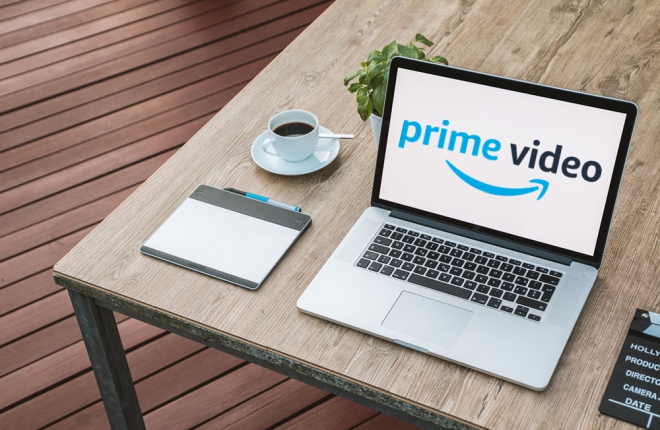
顯然,自首次推出以來,亞馬遜 Prime 已經取得了長足的進步。 它的一些電視節目和電影獲獎,您可以通過此服務觀看所有這些節目和電影。 如果您錯過了稍後想要觀看的內容,您可以使用第三方應用程序將您想要的任何視頻或電影下載到您的 PC 或 Mac 計算機上。 我們將在下面的文章中更詳細地解釋一切是如何工作的。
使用本機 Windows 10 應用程序
亞馬遜最終於 2020 年 7 月在 Microsoft Store 中推出了適用於 Windows 10 的原生 Prime Video 應用程序,該應用程序使任何 Windows 用戶都能夠將自己喜愛的節目和電影直接下載到筆記本電腦上。 該應用程序與亞馬遜的移動應用程序非常相似,儘管鼠標和鍵盤控制界面有所改進。
使用此應用程序和網絡版本之間有兩個真正的區別,即質量和下載量。 與該公司的 iPad 應用程序非常相似,Windows 應用程序中的流媒體質量僅限於 720p,而從瀏覽器進行流媒體播放則允許播放高達 4K 的高分辨率。 如今大多數筆記本電腦都具有 1080p 分辨率,但如果您運行的是具有像素完美的 4K 顯示屏的新 XPS 13,則令人失望的是您必須堅持訪問該網站才能利用該屏幕。
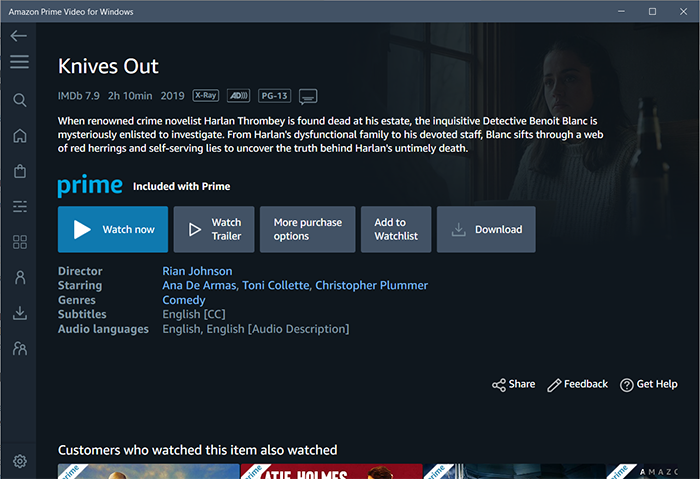
當然,這裡的權衡是最終能夠將 Prime 內容下載到您的筆記本電腦上,對於大多數觀眾來說,降低分辨率是非常值得的。 您通常可以從手機或平板電腦上的 Prime 應用程序下載的任何內容都可以在此處下載,並且您可以使用設置菜單中的下載選項來放大或縮小下載文件。
儘管 Windows 10 應用程序並不完美,但令人興奮的是終於可以選擇將電影和節目從 Prime 直接下載到筆記本電腦上。
使用第三方方法
如果您使用的不是運行 Windows 10 的筆記本電腦,但仍希望從 Prime 下載電影或節目,那麼您也並非完全不走運。 三個第三方應用程序可以為您提供很多幫助,但它們遠非完美。 通過使用這些應用程序中的任何一個,您都將責任掌握在自己手中,因此請自行決定使用。
無需訂閱即可通過 PlayOn 觀看電影
亞馬遜Prime最近推出了一項名為“免費帶廣告”的新功能。 您無需訂閱即可觀看 5,000 多部電影和 1,000 多部電視節目。 如果您使用程序錄製屏幕,則稍後可以觀看沒有廣告的電影。 我們建議您使用 PlayOn 在 Amazon Prime 上捕獲視頻。 您可以快速錄製和下載任何電影或電視節目,並且稍後可以從幾乎任何設備觀看。
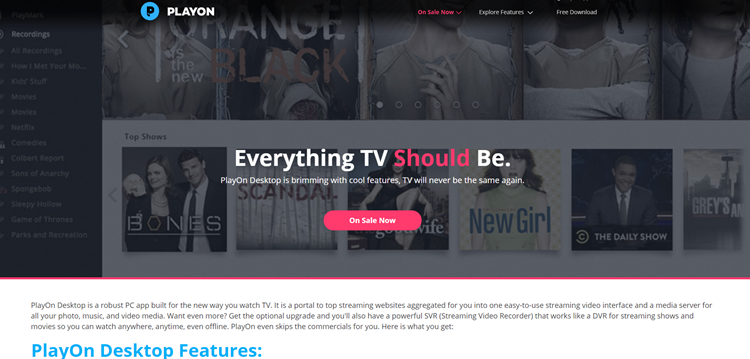
PlayOn 應用程序允許您將從 Amazon Prime 下載的視頻移動到任何其他設備以便稍後觀看。 當您沒有時間看完付費的電視劇或電影時,這非常棒。 記錄下來並保存以備後用。 該應用程序將以所有設備支持的 MP4 格式下載視頻。 您甚至可以從控制台或 Chromecast 流式傳輸電影。

PlayOn 桌面應用程序還允許您下載任意數量的電影和電視節目。 您可以免費試用五次錄音,但如果您打算繼續使用該應用程序,則必須花費一些錢。 請密切關注官方網站,因為您可以在那裡找到各種促銷、折扣和優惠。 PlayOn 可以幫助您從 Amazon Prime 下載您喜歡的所有內容,而不會讓您或您的設備面臨風險。 不幸的是,對於 Mac 用戶來說,PlayOn 僅限 Windows。
優鍵軟件
UkeySoft 是當今最高效的在線視頻錄製程序之一。 它可以捕獲 Amazon Prime 上的任何視頻,但您也可以使用它在 Hulu、YouTube、iTunes、Vimeo、NetFlix 和許多其他服務上錄製電影。 這個應用程序的偉大之處在於它可以以高清分辨率錄製,並且您可以選擇要下載的視頻的格式。 選項包括 MP4、MOV、AVI、TS、WMV 等。
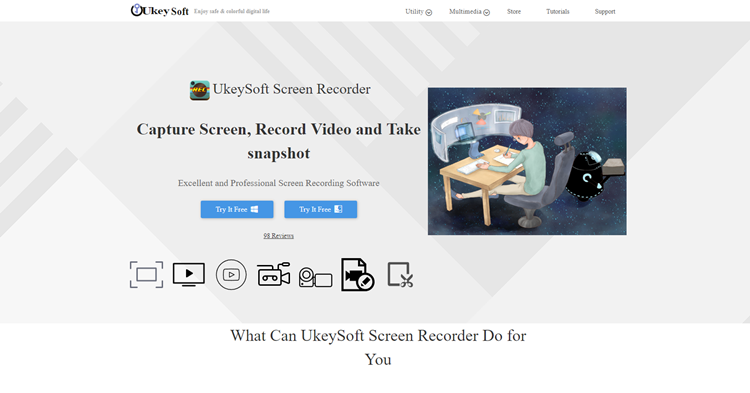
UkeySoft 很容易使用,因為它會在您下載視頻之前顯示所有選項。 該過程如下所示:
- 在您的 PC 上安裝並打開 UkeySoft。
- 選擇您要捕獲的屏幕區域。
- 選擇音頻輸入通道。 使用最佳設置以獲得最佳音質。
- 設置視頻的下載格式。
- 在 Amazon Prime 上錄製您想要的電影或電視節目。
- 使用提供的工具編輯下載的視頻。
正如您所看到的,您可以使用此應用程序錄製和下載 Amazon Prime 上的任何視頻,還可以添加一些效果並按照您喜歡的方式編輯視頻。 UkeySoft 適用於 Mac 和 Windows。
FonePaw 屏幕錄像機
FonePaw Screen Recorder 是另一個程序,可幫助您從 Amazon Prime 下載您喜愛的節目。 它為您提供了一些下載視頻的有用選項。 例如,您可以選擇輸入和輸出聲音以及每個視頻的分辨率 FonePaw 還有其他有用的選項。
該應用程序還允許您僅錄製屏幕的一部分。 您可以選擇翻錄視頻的下載格式,並在標準 MP4、F4V、MOV 和 AVI 之間進行選擇。 該過程如下所示:
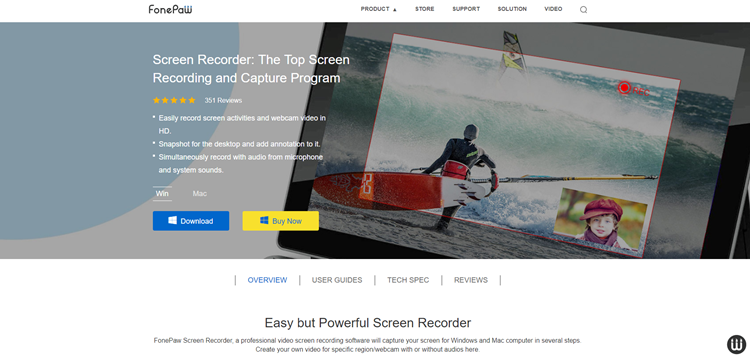
- 下載屏幕錄像機並運行它。
- 在 Amazon Prime 上找到您想要下載的視頻並點擊錄製。
- 輸入所需信息並選擇下載視頻的質量。
- 開始錄製,完成後單擊“保存”。
- 隨時觀看下載的視頻。
FonePaw 適用於 Mac 和 Windows。
將您的下載傳輸到任何設備
本文介紹的所有第三方屏幕錄製程序都可以選擇下載您稍後想要觀看的視頻。 由於您可以選擇每次下載的大小、格式和質量,因此您可以選擇特定格式,然後在其他設備上查看。
如果您花費大量時間旅行並且沒有太多時間在 Amazon Prime 上觀看電影,此類應用程序可能特別有用。 嘗試一下,可能永遠不會再回到網上看電影了。
